Hoe Xbox One willekeurig herstarten oplossen - wordt willekeurig uitgeschakeld
Hoe Xbox One Willekeurig Opnieuw Opstarten Probleem Oplossen Als je een fanatieke gamer bent, weet je hoe frustrerend het kan zijn als je Xbox One …
Artikel lezen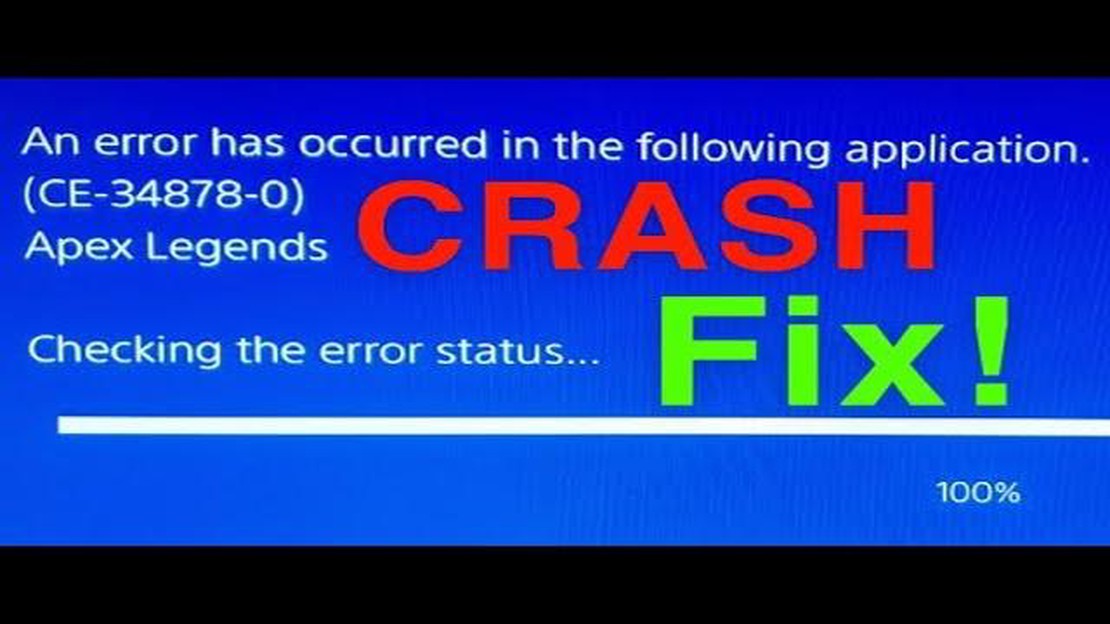
De ce-34878-0-fout is een van de meest voorkomende problemen waarmee PlayStation 4-eigenaren te maken krijgen als ze aan het gamen zijn. Deze fout kan op elk moment optreden en het spel volledig stoppen, wat erg frustrerend is voor spelers.
De ce-34878-0-fout wordt meestal veroorzaakt door verschillende redenen, waaronder problemen met software-updates, beschadigde systeembestanden of verkeerde console-instellingen. Maar wanhoop niet! Dit betekent niet dat je niet meer op je PS4 kunt spelen.
Er zijn verschillende manieren om de ce-34878-0 foutmelding te verhelpen. Ten eerste, probeer je console opnieuw op te starten. Zet je PS4 gewoon uit, wacht een paar minuten en zet hem dan weer aan. Dit kan helpen om tijdelijke problemen op te lossen die de fout kunnen veroorzaken.
Als opnieuw opstarten niet werkt, probeer dan de software van je PS4 bij te werken. Controleer of er updates beschikbaar zijn en download ze als ze beschikbaar zijn. Dit helpt om mogelijke bugs te verhelpen en de algehele prestaties van de console te verbeteren.
Als geen van deze methoden werkt, probeer dan het spel te verwijderen en opnieuw te installeren. Het kan het spel zijn dat het probleem veroorzaakt, dus het opnieuw installeren kan de ce-3487878-0 fout oplossen. Vergeet niet om van tevoren een back-up te maken van je opgeslagen gegevens, zodat je je voortgang niet kwijtraakt.
Als niets van het bovenstaande heeft geholpen, is het mogelijk dat het probleem in het hardwaregedeelte van de console zit. In dat geval is het aan te raden om contact op te nemen met een PlayStation-servicecentrum voor een diagnose en reparatie van je PS4. Gekwalificeerde specialisten kunnen de oorzaak van de fout vinden en verhelpen.
Error ce-34878-0 is een van de meest voorkomende fouten op de PS4-console die kan optreden tijdens het spelen van games. Deze fout is meestal te wijten aan softwareproblemen of incompatibiliteit van het spel met je console.
Als je wordt geconfronteerd met de fout ce-34878-0, zijn hier enkele manieren die je kunnen helpen bij het oplossen ervan:
In de meeste gevallen zal een van deze methoden de fout ce-34878-0 verhelpen en kun je het spel weer spelen op je PS4-console. Als deze methoden echter niet werken, kan de fout gerelateerd zijn aan ernstigere problemen en moet je professionele hulp zoeken.
Error ce-34878-0 is een fout die kan optreden op de PlayStation 4 (PS4)-gameconsole en ervoor kan zorgen dat de game vastloopt. Dit probleem is vaak frustrerend voor spelers omdat het op elk moment kan optreden en de gameplay kan onderbreken.
Oorzaken van de ce-34878-0 fout:
Hoe ce-34878-0 fout op te lossen:
Lees ook: HyperX Cloud 2 Mic werkt niet onder Windows: Een stap-voor-stap handleiding
** Start het systeem opnieuw op. Probeer de PS4 uit en aan te zetten zodat systeemupdates effect hebben en problemen worden opgelost.
Neem als geen van deze stappen het probleem verhelpt contact op met de PlayStation-ondersteuning of neem contact op met de gameontwikkelaars voor verdere hulp.
Lees ook: Gids voor het oplossen van problemen met Samsung TV die niet aangaat
De ce-34878-0-fout op PS4 kan ervoor zorgen dat de game crasht en de gebruiker uit de app teruggaat naar het beginscherm. Deze fout kan verschillende oorzaken hebben, zoals incompatibiliteit van het spel met de console, problemen met systeemsoftware-updates of beschadigde spelbestanden. In alle gevallen moet je de juiste stappen nemen om de fout te herstellen en het spel verder te spelen.
De eerste stap om de fout ce-34878-0 op PS4 op te lossen, is controleren of er systeemsoftware-updates zijn. Zorg ervoor dat je console is bijgewerkt naar de nieuwste versie door de instructies op de officiële PlayStation-website te volgen. Een software-update kan fixes en verbeteringen bevatten die het foutprobleem kunnen oplossen.
Als de update van de systeemsoftware het probleem niet oplost, probeer dan de console en de game opnieuw op te starten. Volg hiervoor de onderstaande stappen:
Als het opnieuw opstarten van de console en het spel niet helpt, zijn de spelbestanden mogelijk beschadigd. In dat geval moet je het spel verwijderen en opnieuw installeren. Als je het spel deïnstalleert, raak je je opgeslagen voortgang kwijt. Maak dus eerst een back-up van belangrijke gegevens.
Als de ce-34878-0-fout op PS4 zich blijft voordoen nadat je de bovenstaande methoden hebt toegepast, kun je het beste contact opnemen met PlayStation Support voor verdere hulp en een oplossing.
De foutcode ce-3487878-0 op PS4 duidt op een probleem met de consolesoftware.
De foutcode ce-34878-0 kan verschillende oorzaken hebben: onjuiste installatie of update van de game, beschadigde gamebestanden, problemen met de harde schijf van de PS4 of incompatibiliteit met streamingcontent.
Er zijn verschillende manieren om de fout ce-34878-0 op PS4 op te lossen. Je kunt proberen je console opnieuw op te starten en de game bij te werken naar de nieuwste versie. Als het probleem aanhoudt, probeer dan het spel te verwijderen en opnieuw te installeren. In sommige gevallen moet je het systeem initialiseren of de harde schijf van de PS4 vervangen.
Als de ce-34878-0-fout alleen optreedt bij het starten van een bepaald spel, probeer dan bij te werken naar de nieuwste versie of neem contact op met het ondersteuningsteam van de spelontwikkelaar. Zij bieden mogelijk aanvullende oplossingen of spelspecifieke oplossingen.
Ja, fout ce-34878-0 kan gerelateerd zijn aan problemen met de PS4 harde schijf. Als andere herstelmethoden niet werken, probeer dan het bestandssysteem te controleren en te repareren of vervang de harde schijf door een nieuwe.
De ce-34878-0-fout op de PS4 is een fout die optreedt terwijl je de console, apps of games gebruikt. Het heeft meestal te maken met softwareproblemen of kapotte gegevensbestanden die crashes kunnen veroorzaken en ervoor kunnen zorgen dat het spel niet meer werkt.
Hoe Xbox One Willekeurig Opnieuw Opstarten Probleem Oplossen Als je een fanatieke gamer bent, weet je hoe frustrerend het kan zijn als je Xbox One …
Artikel lezenHoe formatteer ik een sd-kaart op een mac? SD-kaart is een opslagapparaat dat veel wordt gebruikt om foto’s, video’s en andere bestanden op te slaan …
Artikel lezenHoe DeWalt 20V MAX XR-accu repareren die niet oplaadt Als u een DeWalt 20V MAX XR-accu hebt en onlangs hebt gemerkt dat deze niet oplaadt, maak u dan …
Artikel lezen15 beste apps voor Android om games te hacken De virtuele wereld van games heeft een ongelooflijke impact op ons, waardoor we opgaan in spannende …
Artikel lezenHoe repareer ik een Asus Zenfone Max Plus (M1) smartphone die niet wil inschakelen? (Handleiding voor het oplossen van problemen) Gaat je Asus Zenfone …
Artikel lezenHoe Sony oordopjes resetten Heb je problemen met je Sony oordopjes? Of het nu gaat om connectiviteitsproblemen of problemen met de geluidskwaliteit, …
Artikel lezen